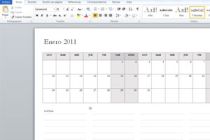Cómo hacer un Calendario Personalizado con Fotos
Este será un buen obsequio para las fiestas: un calendario personalizado con fotos que recuerden lo ocurrido el último año, o bien lo que está por venir.
Calendario de fotos y eventos. ¿Cómo hacer el calendario personalizado?
Calendario de fotos y eventos
Hoy te traemos una original propuesta para regalar en las fiestas: un recuento con lo ocurrido a lo largo del año, o una proyección para lo que esperamos en el próximo. Podemos realizarlo tanto impreso como en su versión digitalizada, y también darle una funcionalidad agregándole el formato y contenidos de un calendario, o bien diseñarlo a modo de afiche decorativo. Todo vale a la hora de hacer este regalo original para Navidad.
También te puede interesar...
Cómo Crear Calendarios en Word
Una vez elegido el estilo general, definiremos si queremos hacer una proyección de nuestros deseos y esperanzas, un recuento de lo ocurrido, o bien una mezcla de ambos. También definiremos si queremos agregarle la función de calendario, anotador u otra, para definir el estilo general.
Cómo hacer el calendario personalizado
Supongamos que queremos hacer un calendario del próximo año, en el que representemos lo ocurrido en los últimos 365 días, y también en el que agregaremos algunas proyecciones. Veamos la forma de hacerlo.
"Podemos darle una funcionalidad agregándole el formato y contenidos de un calendario, o bien diseñarlo a modo de afiche decorativo."
Imagen: 1
En un programa de edición fotográfica (como Photoshop, Corel Draw u otro), o bien en el programa en el que nos sintamos más cómodos para trabajar, dividiremos la hoja de trabajo (en el tamaño elegido) en los sectores de nuestra necesidad. En este ejemplo, dividiremos una hoja tamaño A4 en dos sectores, arriba y abajo, para lucir en el superior las fotos e imágenes y en el otro la grilla de calendario.
Haremos doce hojas iguales, para definir los doce meses del año. Copiaremos y pegaremos la grilla o la tabla con los meses, en buen tamaño, el cual obtendremos de Internet o bien hecho por nosotros mismos, incluso a partir de una hoja de Excel u otro similar.
En los pequeños cuadritos podremos anotar, por ejemplo, los días feriados, los fines de semana largos, y hasta los cumpleaños de los familiares o de los miembros de la oficina, si el regalo fuese entregado a unos u otros.
Luego, iremos digitalizando o escaneando las fotos, o bien editándolas en sus versiones digitales para añadir al extremo superior de la hoja de trabajo, armando una especie de collage o un cuadro simple, ubicando una tras otra. También en la parte inferior, al lado de la grilla con los meses, podremos agregar pequeñas fotos, ya sea de un viaje que hicimos en grupo, la foto de los cumpleañeros del mes, palabras o imágenes alusivas a los recuerdos de esta época, y también algunas notas o imágenes que representen lo que sucederá en ese mes particular.
También te puede interesar...
Cómo Limpiar una Fotografía
"En los pequeños cuadritos podremos anotar los días feriados, los fines de semana largos, y hasta los cumpleaños de los familiares o miembros de la oficina."
Por ejemplo, si vamos a crear un calendario para regalar a nuestros compañeros de trabajo, y tenemos alguna colega embarazada, podríamos colocar una nota alusiva a la fecha estimada del parto. También podremos anotar cuándo comiencen las vacaciones designadas, o bien las épocas de vacaciones de la escuela de los hijos.
Con este sencillo diseño vas a poder plegar y unir las páginas, para crear un calendario original o un recuerdo que quien lo reciba sabrá apreciarlo y divertirse con él, recordando las épocas de diversión o esperando todos los buenos momentos por llegar.